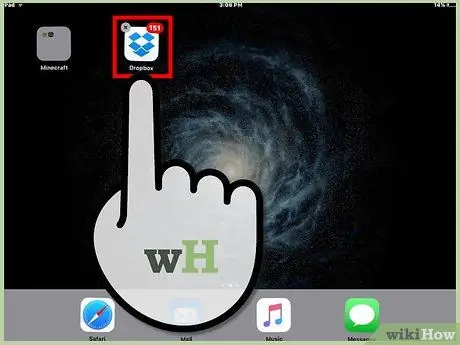- Зохиолч Jason Gerald [email protected].
- Public 2024-01-19 22:13.
- Хамгийн сүүлд өөрчлөгдсөн 2025-01-23 12:27.
IPad -ийн ширээний компьютер эсвэл үндсэн дэлгэцийг тохируулах нь дүрсийг хүссэн газартаа шилжүүлэх боломжийг олгодог бөгөөд ингэснээр та хамгийн их ашигладаг програмуудаа хурдан, хялбархан ашиглах боломжтой болно. Ширээний компьютер дээр дүрс нэмэхийн тулд та одоо байгаа дүрсийг үндсэн дэлгэц рүү зөөх, вэбсайтын нэг буюу хэд хэдэн товчлол үүсгэх эсвэл Apple -ийн App Store -аас шинэ програм татаж авах боломжтой.
Алхам
3 -ийн 1 -р арга: Одоо байгаа дүрсийг үндсэн дэлгэц рүү шилжүүлэх
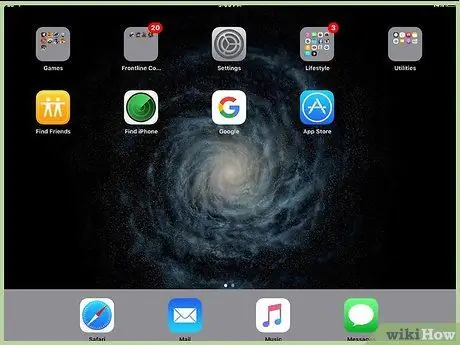
Алхам 1. IPad -ийн ширээний компьютерт шилжүүлэхийг хүсч буй дүрс эсвэл програмыг олоорой
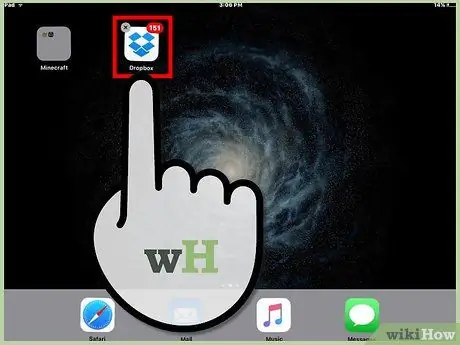
Алхам 2. Дүрсийг хөдөлгөж эхлэх хүртэл дүрсийг удаан дарна уу
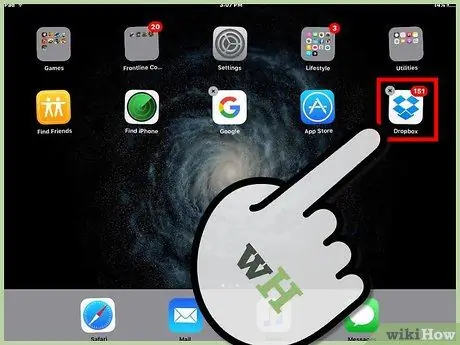
Алхам 3. Дүрсийг үндсэн дэлгэцийн зүүн эсвэл баруун тийш чирээд хүссэн байршил эсвэл газартаа буулгана уу
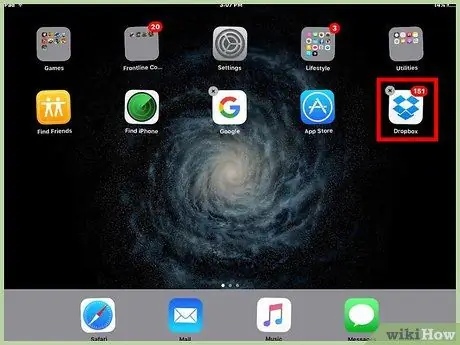
Алхам 4. iPad дэлгэцээс хуруугаа ав
Зөөсөн дүрсүүдийг iPad ширээний компьютер дээр амжилттай харуулав.
3 -ийн 2 -р арга: Вэбсайтын товчлол үүсгэх
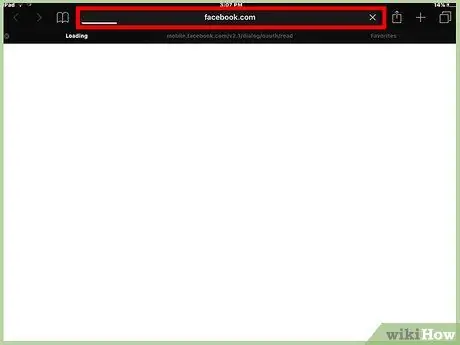
Алхам 1. IPad -ийн ширээний компьютерт хадгалахыг хүсч буй вэбсайт руу зочилно уу
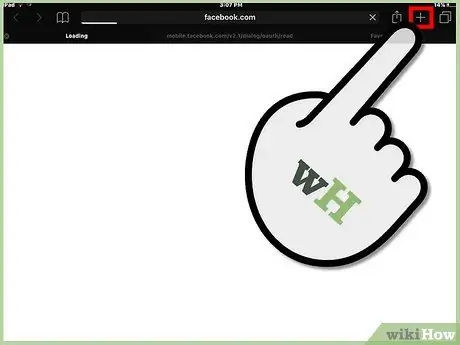
Алхам 2. Хаягийн мөрний зүүн талд нэмэх тэмдэгийн дүрс дээр хүрээд "Нүүр дэлгэц рүү нэмэх" -г сонгоно уу
Асуудалтай байгаа сайтын дүрс одоо төхөөрөмжийн үндсэн дэлгэц дээр гарч ирнэ.
IOS -ийн хуучин хувилбаруудад нэмэх тэмдгийн оронд "Үйлдлүүд" дүрс гарч ирэв. Энэ дүрс нь дөрвөлжин хайрцаг дээрх сум шиг харагдаж байна
3 -р арга 3: Шинэ програм татаж авах
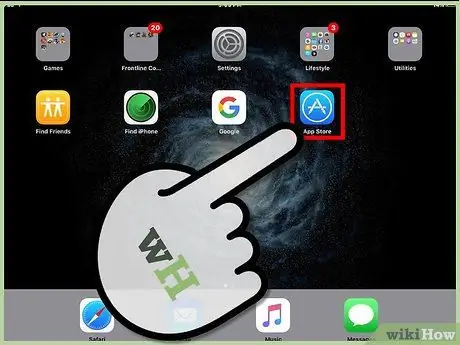
Алхам 1. Ipad дээрх App Store дүрс дээр дарна уу
Apple -ийн App Store -ийг ажиллуулж дэлгэц дээр харуулна.
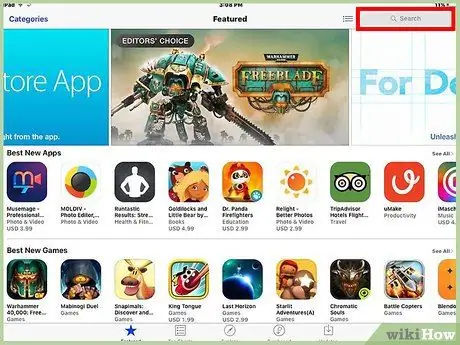
Алхам 2. Ширээний компьютер дээр гарч ирэх програм эсвэл дүрс тэмдгийг олоорой
Жишээлбэл, хэрэв та фэйсбүүк дүрсээ ширээний компьютер дээр харуулахыг хүсч байвал "Facebook" гэж хайна уу.
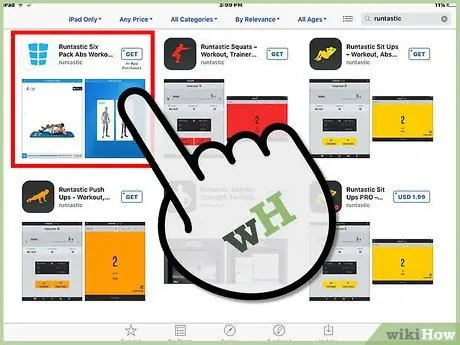
Алхам 3. Хайлтын үр дүнд гарч ирмэгц татаж авахыг хүссэн програмаа дарна уу
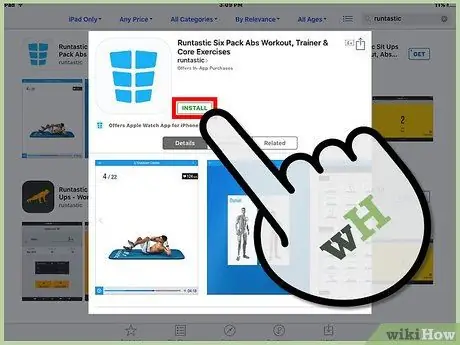
Алхам 4. "Худалдан авах" эсвэл "Үнэгүй" товчлуурыг дараад, дэлгэц дээрх зааврыг дагана уу
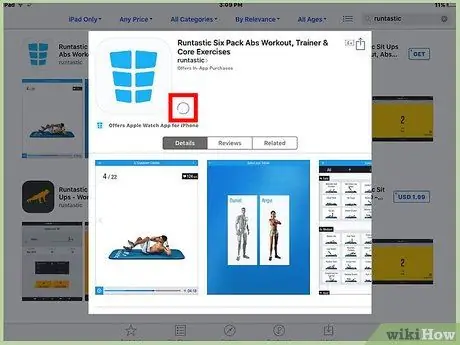
Алхам 5. Аппыг суулгаж дуустал хүлээнэ үү
IPad ширээний компьютер дээр шинэ дүрс, суулгалтын явцын мөр гарч ирнэ. Суулгалт дууссаны дараа програм ашиглахад бэлэн болно.